为设施组设置操作管理权限
操作管理员是由系统管理员授予了设备组的操作管理权限的用户。
被设置为设备的操作管理员后,日程安排页面中会显示[选项],可管理持有权限的设备或设备组。
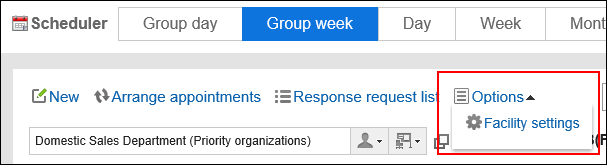
操作管理员可以执行以下操作:
即使对预约设备设置了相关的限制(如可设置预约的期间、可设置预约的最长时间等),这些设置也不应用于操作管理员。
详情请参考更改设备预约的设置。
添加操作管理权限
分别为各设施组授予操作权限。
操作管理权限的设置将继承到子设施和子设施组。
操作步骤:
-
点击页眉处齿轮状的管理员菜单图标。
-
点击[系统设置]。
-
选择“各应用程序的管理”标签页。
-
点击[日程安排]。
-
点击[设施/设施组]。
-
在“设施/设施组”页面中,选择设施组,然后点击[设置操作管理权限]。
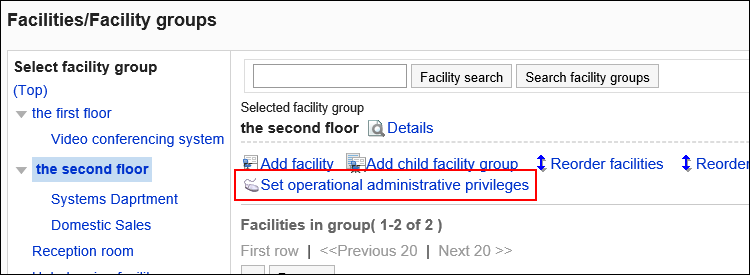
-
在“操作管理权限的列表”页面中,点击[添加]。

-
在“操作管理权限的添加”页面中,选择要为其设置操作管理权限的机构、用户或角色,然后点击[添加]。
要选择角色时,可将显示切换至“角色”标签。
如果点击[添加]后再切换标签页,切换之前选择的机构、用户或角色将解除。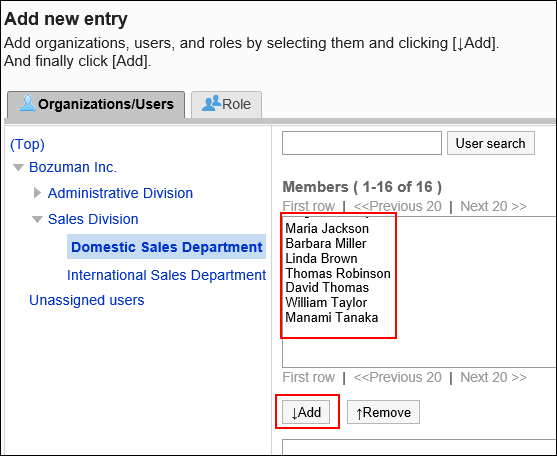
-
确认设置内容,点击[添加]。

删除操作管理权限
删除机构或用户的操作管理权限。
选择并删除操作管理权限
选择并删除操作管理权限。
操作步骤:
-
点击页眉处齿轮状的管理员菜单图标。
-
点击[系统设置]。
-
选择“各应用程序的管理”标签页。
-
点击[日程安排]。
-
点击[设施/设施组]。
-
在“设施/设施组”页面中,选择设施组,然后点击[设置操作管理权限]。
-
在“操作管理权限列表”页面中,选中要删除的操作管理权限的复选框,然后点击[删除]。
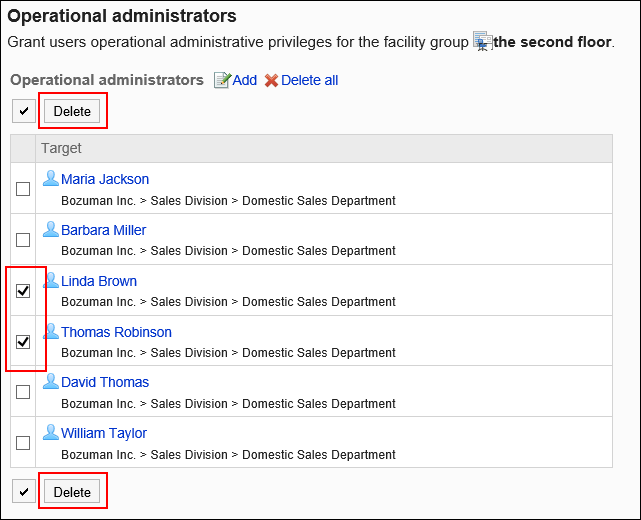
-
在“操作管理权限的批量删除”页面中,点击[是]。
删除所有操作管理权限
删除所有已设置的操作管理权限。
操作步骤:
-
点击页眉处齿轮状的管理员菜单图标。
-
点击[系统设置]。
-
选择“各应用程序的管理”标签页。
-
点击[日程安排]。
-
点击[设施/设施组]。
-
在“设施/设施组”页面中,选择设施组,然后点击[设置操作管理权限]。
-
在“操作管理权限列表”页面中,单击[全部删除]。
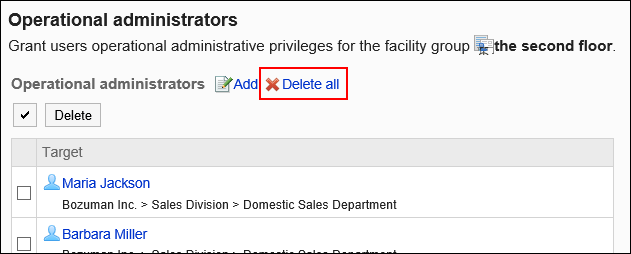
-
在“删除所有操作管理权限”页面中,单击[是]。